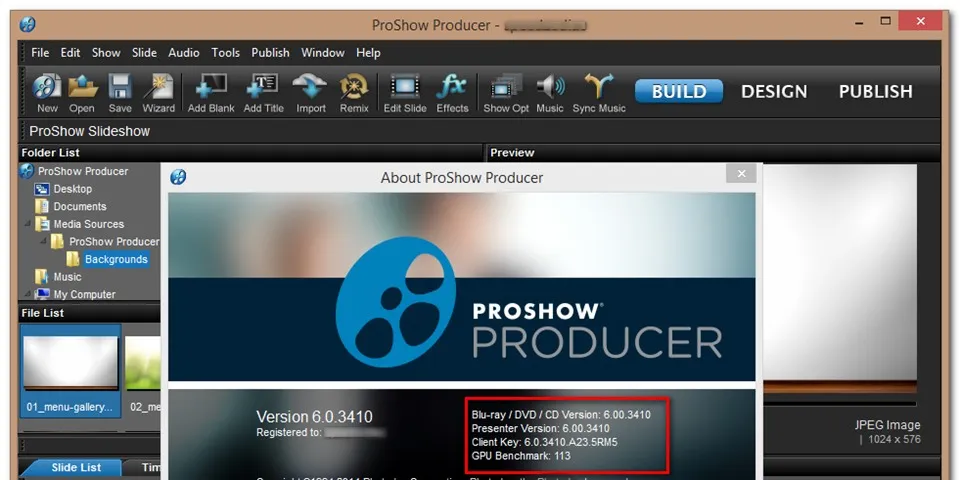Ở bài viết này, FPTShop sẽ hướng dẫn cách viết chữ trong ProShow Producer 6.0. Cách làm vô cùng đơn giản không có gì phức tạp. Mời các bạn xem qua ngay.
Ở bài viết này, FPTShop sẽ hướng dẫn cách viết chữ trong ProShow Producer 6.0. Cách làm vô cùng đơn giản không có gì phức tạp. Mời các bạn xem qua ngay.
Bạn đang đọc: Hướng dẫn cách viết chữ trong ProShow Producer 6.0
Hướng dẫn cách viết chữ trong ProShow Producer 6.0
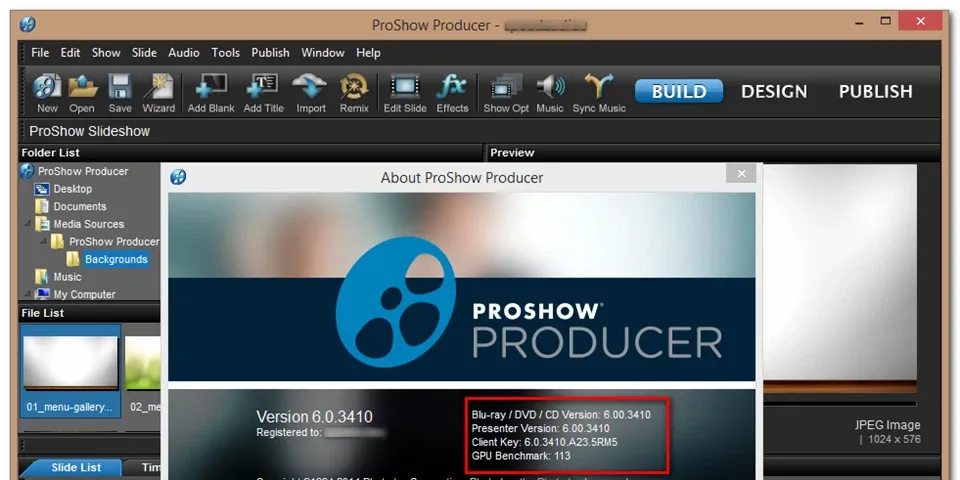
Phần mềm ProShow Producer 6.0
Nói một cách tóm gọn, cách viết chữ trong ProShow Producer 6.0 sẽ bao gồm những bước sau: Khởi động phần mềm > Nhập video cần viết chữ vào phần Slides > Tùy chỉnh những thông số liên quan > Tiến hành viết chữ trong ProShow Producer 6.0 > Lặp lại cho tới khi nào xong > Xuất video ra định dạng phù hợp.
Xem thêm: Download ProShow Producer ứng dụng làm slideshow đẹp mắt
Dưới đây là hướng dẫn chi tiết cách viết chữ trong ProShow Producer 6.0 cho bạn:
Bước 1: Mở phần mềm ProShow Producer 6.0 lên và mở mục Folder List lên, sau đó chọn video cần chèn chữ vào để tiến hành import video.
Bước 2: Kéo thả video vào phần Slides của phần mềm, sau đó nhấp chọn Slide Options để tiến hành viết chữ trong ProShow Producer 6.0
Tìm hiểu thêm: Hướng dẫn sửa lỗi ngược camera trước trên iPhone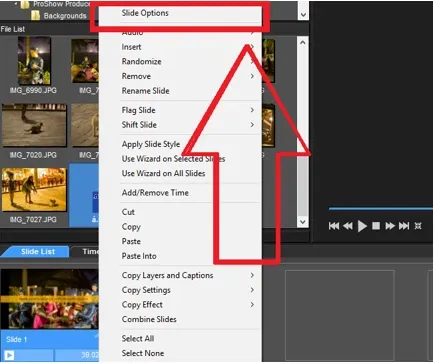
Chọn Slide Options để viết chữ trong ProShow Producer 6.0
Bước 3: Chọn Slide Options > Captions > Add để chèn chữ vào video > chọn font chữ cần dùng ở phần Font trong mục Tab Caption Settings, nên chọn font chữ không bị lỗi tiếng Việt như VNI-Times, Tahoma hoặc Arial, nếu bạn dùng tiếng Anh thì không sao. Tiếp tục chọn các cài đặt thêm ở mục Color, Size và Style
Bước 4: Tiến hành viết chữ trong ProShow Producer 6.0 bằng cách nhập nội dung vào phần Caption Text, bạn có thể xem trước chữ trông như thế nào trên màn hình hiển thị video bên trên. Đừng quên hiệu chỉnh thời gian hiện/ẩn của chữ trên timeline của video bạn nhé. Cách làm cũng tương tự những những phần mềm chỉnh sửa video nổi tiếng khác, kéo thả và chọn là xong.
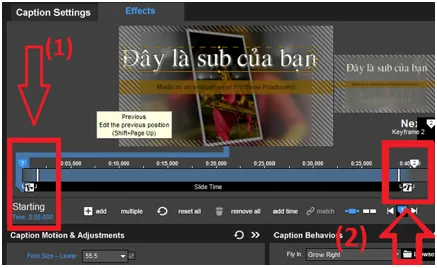
>>>>>Xem thêm: Mách bạn cách dùng 3D Touch trên iPhone đơn giản
Tùy chỉnh thời gian hiện/ẩn chữ trong ProShow Producer 6.0
Bước 5: Chọn thêm một số hiệu ứng hiện chữ ở mục Caption Behaviors, tại đây bạn có thể hành chọn hiệu ứng (Effect) chuyển động cho dòng chữ trên.
– Fly in : Effect chuyển động khi chữ xuất hiện
– Normal : Effect chuyển động trong khi chữ đã hiện lên
– Fly out : Effect chuyển động biến mất của chữ trên video
Lưu ý: Nếu bạn muốn xem trước các hiệu ứng của chữ, bạn chọn Browse > nhấp vào Effect muốn xem > nhấn Apply để preview
Xem thêm: Có nên dùng phiên bản Office mới nhất?
Về cơ bản thì việc viết chữ trong ProShow Producer 6.0. Bạn có thể lặp đi lặp lại 5 bước trên để hoàn thiện việc thêm text vào video của mình. Bạn làm cho tới khi nào xong thì thôi. Công việc này đòi hỏi sự kiên nhẫn rất nhiều nên bạn hãy cố gắng lên nhé. Đừng quên lưu file thường xuyên để tránh việc mất dữ liệu đột ngột.
Sau khi hoàn thành việc viết chữ trong ProShow Producer 6.0 bạn có thể xuất video ra ở mục Export > chọn định dạng và những thông số video như mong muốn.
Như vậy, các bạn đã biết cách viết chữ trong ProShow Producer 6.0 rồi đấy. Hy vọng bài viết này hữu ích cho bạn. Chúc bạn thành công!
DominV